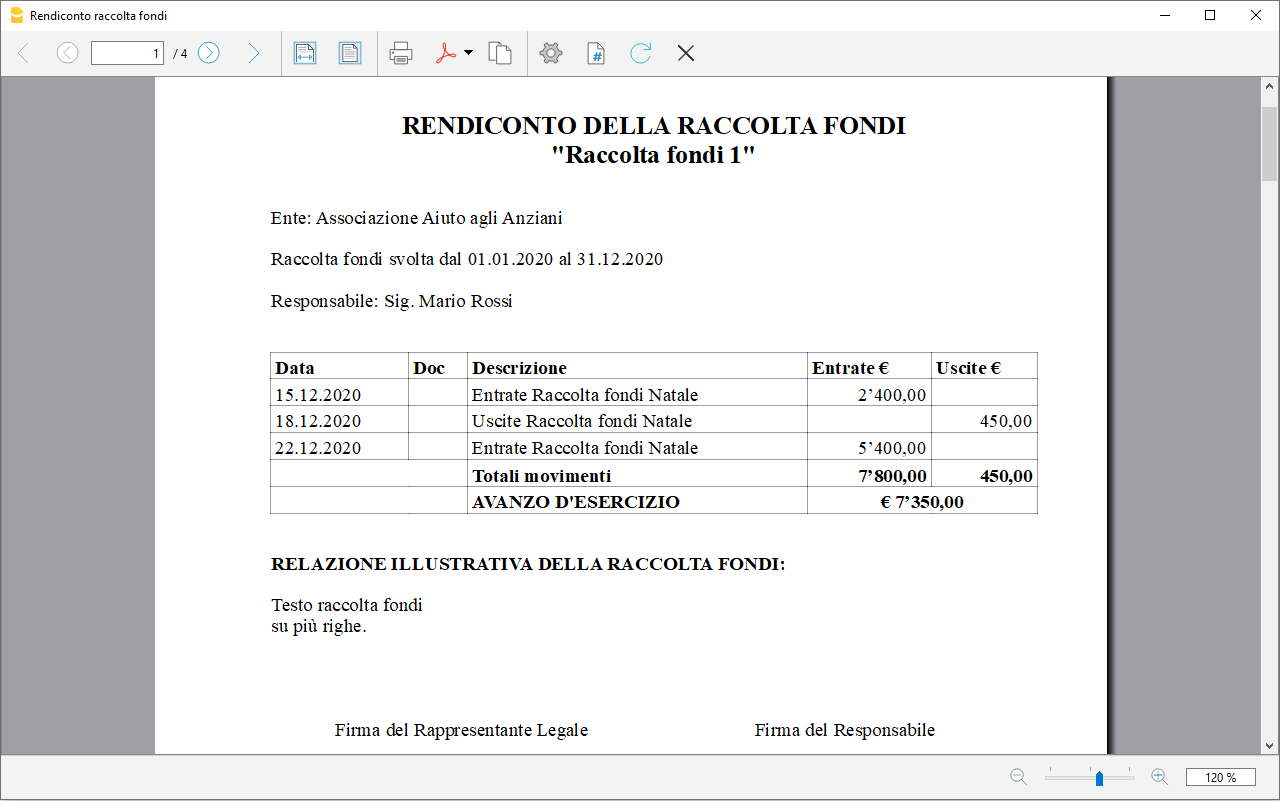In diesem Artikel
Con Banana Contabilità Plus ottenere il rendiconto della raccolta fondi per gli enti del Terzo Settore è molto semplice.
Il programma utilizza i dati già inseriti nella contabilità. È sufficiente indicare nella registrazione dei movimenti il codice del segmento relativo alla raccolta fondi a cui si vuole attribuire l’importo.
Il rendiconto viene generato automaticamente e mostra le entrate e le uscite di ogni raccolta fondi, in conformità alle linee guida per le raccolte fondi occasionali degli ETS.
- Per maggiori informazioni vedi pagina Enti del Terzo Settore
▶ Video: Rendiconto raccolta fondi (1:15)
![]()
Prova subito a creare il rendiconto raccolta fondi
- Scarica e apri il modello di tutorial già predisposto (vedi anche la documentazione).
- Crea il rendiconto raccolta fondi.
Impostazione tabelle Conti o Categorie
Per gestire la raccolta fondi si devono creare dei segmenti di livello 2 (::) nella tabella Conti (contabilità Partita doppia) o Categorie (contabilità Entrate e Uscite).
Per ogni raccolta fondi si deve creare un codice segmento apposito, per esempio:
- "::RF01" Raccolta fondi 1
- "::RF02" Raccolta fondi 2
Registrazione Raccolta fondi
Per registrare dei movimenti che fanno riferimento alla raccolta fondi devi registrare usando il segmento di livello 2 (::) che segue il conto registrato nella colonna Dare o Avere, o Conto e Categoria per la Contablità Entrate e uscite.
Dettagli movimenti raccolta fondi
Con il comando Scheda conto, o con il click sull'icona Scheda conto, puoi avere l'elenco di tutti i movimenti relativi al segmento, con anche il saldo progressivo.
Come creare il rendiconto raccolta fondi
Ricordiamo che per poter creare il Rendiconto Raccolta fondi è necessario avere almeno il piano Professional di Banana Contabilità Plus.
- Tramite il menu File > Proprietà file (Dati base) > Indirizzo si deve indicare l'indirizzo dell'Associazione.
- Seleziona dal menu Estensioni > Rendiconti Enti Terzo Settore (ETS) Italia > Report raccolta fondi.
- Definisci alcuni parametri per la stampa del report:
- Stampa Logo.
Includi il logo nell'intestazione della pagina. Il logo deve essere prima impostato con la funzione Imposta logo. - Nome composizione logo.
Il nome della personalizzazione logo definita in Imposta logo. - Stampa solo raccolte fondi con movimenti in entrata/uscita.
Comando rapido per includere nella stampa solo le raccolte fondi che hanno dei movimenti in entrata/uscita, escludendo tutte quelle senza movimenti. - Segue l'elenco di tutti i segmenti di livello 2 delle raccolte fondi definiti nel piano dei conti. Ognuno di essi ha i seguenti parametri:
- Includi nella stampa.
È possibile scegliere singolarmente quali segmenti della raccolta fondi includere nella stampa. - Descrizione.
Il programma riprende in automatico la descrizione del conto. È sempre possibile cambiarlo a piacimento. - Denominazione evento.
Il programma riprende in automatico la descrizione del conto. È sempre possibile cambiarlo a piacimento. - Data inizio.
Il programma riprende in automatico la data di inizio del periodo contabile. È sempre possibile cambiarla a piacimento. - Data fine.
Il programma riprende in automatico la data di fine del periodo contabile. È sempre possibile cambiarla a piacimento. - Relazione.
È possibile inserire un testo su più righe, che apparirà dopo i dettagli riassuntivi della raccolta fondi.
Eventualmente si può anche scrivere il testo in Word e poi copiarlo in questo campo. In questo caso non vengono però copiate le formattazioni del testo (grassetto, ecc..).
Cliccando sul pulsante Aiuto, in basso a destra nella finestra dei Parametri, arriverai in questa pagina. Utile in caso di problemi o sei hai bisogno di maggiori spiegazioni sul rendiconto.
- Includi nella stampa.
- Stampa Logo.
Testo Relazione
Se nelle righe di testo vengono inseriti i seguenti valori tra i simboli "<" e ">", essi saranno automaticamente sostituiti dai valori corrispondenti.
- <DenominazioneEts> La denominazione dell’ETS.
Il valore viene ripreso da File > Proprietà file (Dati base) > Indirizzo > Società. - <Descrizione> La descrizione della raccolta fondi.
Il valore viene ripreso dal relativo parametro dell’estensione. - <DenominazioneEvento> La denominazione dell’evento della raccolta fondi.
Il valore viene ripreso dal relativo parametro dell’estensione. - <DataInizio> La data di inizio della raccolta fondi.
Il valore viene ripreso dal relativo parametro dell’estensione. - <DataFine> La data di fine della raccolta fondi.
Il valore viene ripreso dal relativo parametro dell’estensione. - <TotaleEntrate> Il totale delle entrate della raccolta fondi.
Il valore viene calcolato sommando tutte le entrate della raccolta fondi. - <TotaleUscite> Il totale delle uscite della raccolta fondi.
Il valore viene calcolato sommando tutte le uscite della raccolta fondi. - <TotaleRisultato> Il risultato della raccolta fondi.
Il valore viene calcolato facendo la differenza tra il totale delle entrate e il totale delle uscite. - <TotaleEntrateBanca> Il totale delle entrate della banca della raccolta fondi.
Il valore viene calcolato sommando tutte le entrate che riguardano il conto della banca o delle banche con Gr1=ACIV3. - <TotaleEntrateCassa> Il totale delle entrate della cassa della raccolta fondi.
Il valore viene calcolato sommando tutte le entrate che riguardano il conto della cassa con Gr1=ACIV1. - <TotaleEntrateAltro> Il totale di altre entrate della raccolta fondi.
Il valore viene calcolato sommando tutte le entrate che riguardano i conti con Gr1=ACIV2. - <TotaleUsciteBanca> Il totale delle uscite della banca della raccolta fondi.
Il valore viene calcolato sommando tutte le uscite che riguardano il conto della banca o delle banche con Gr1=ACIV3. - <TotaleUsciteCassa> Il totale delle uscite della cassa della raccolta fondi.
Il valore viene calcolato sommando tutte le uscite che riguardano il conto della cassa con Gr1=ACIV1. - <TotaleUsciteAltro> Il totale di altre uscite della raccolta fondi.
Il valore viene calcolato sommando tutte le uscite che riguardano i conti con Gr1=ACIV2.
Esempio di stampa